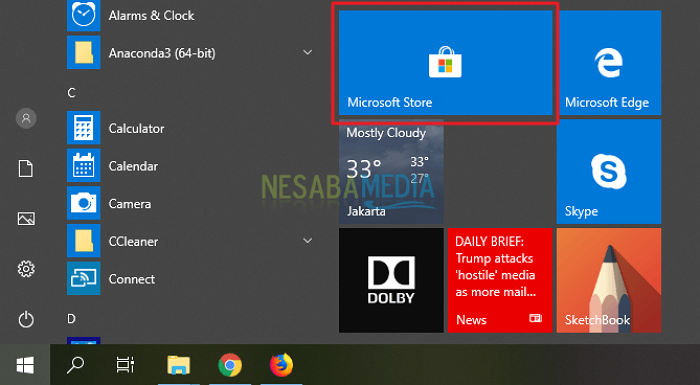Seperti yang kita ketahui, Microsoft sering memberikan update ke sistem operasi Windows 10. Bukan hanya mengeluarkan update software dan layanan tetapi juga menyisipkan banyak iklan pada Windows 10.
Iklan-iklan tersebut tampil di berbagai tempat seperti di menu Start, Cortana, Windows Explore, Notifications & actions, Lock Screen, dan yang lainnya. Biasanya, iklan tersebut berisi ajakan untuk membeli/mengunduh aplikasi dan layanan lainnya.
Tidak semua orang merasa nyaman dengan munculnya iklan-iklan tersebut. Beberapa merasa terganggu dengan iklan tersebut karena mereka umumnya tidak membutuhkan informasi di iklan tersebut.
Apakah Anda salah satu pengguna yang cukup terganggu dengan iklan di Windows 10? Anda bisa menghilangkan iklan-iklan tersebut melalui beberapa cara. Bagaimana cara melakukannya? Untuk informasi lebih lengkap, mari simak penjelasan dibawah ini.
Cara Mematikan Semua Iklan Built-in di Windows 10
Seperti yang sudah disebutkan sebelumnya, iklan di Windows 10 tersebar di beberapa tempat. Bagaimana cara menghapus iklan di Windows 10 dari masing-masing tempat tersebut? Perhatikan penjelasan dibawah ini.
[toc]
A. Menonaktifkan Tips, Trik, dan Saran di Windows 10
Berikut dibawah ini langkah menonaktifkan tips, trik, dan saran di Windows 10.
1. Klik menu Settings seperti yang ditunjuk oleh tanda panah pada gambar dibawah ini.
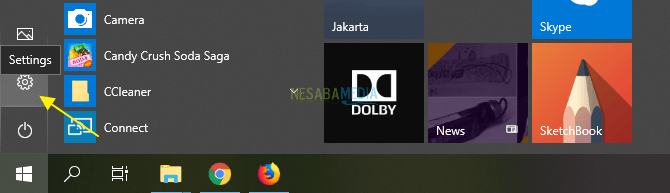
2. Pada jendela Settings, klik System seperti yang ditunjuk oleh tanda panah pada gambar dibawah ini.
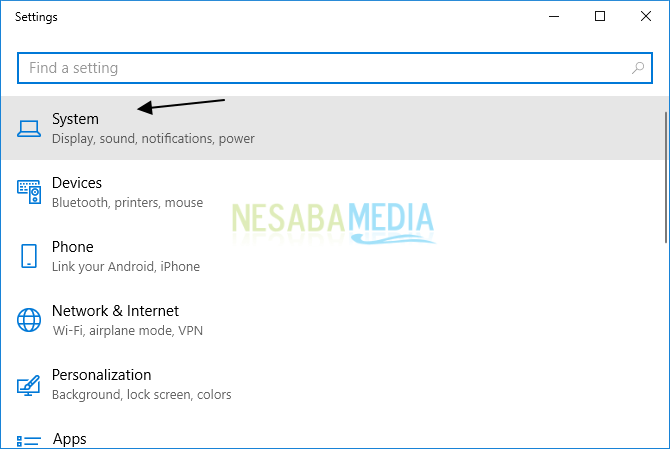
3. Kemudian, klik Notifications & actions seperti yang ditunjuk oleh tanda panah pada gambar dibawah ini.
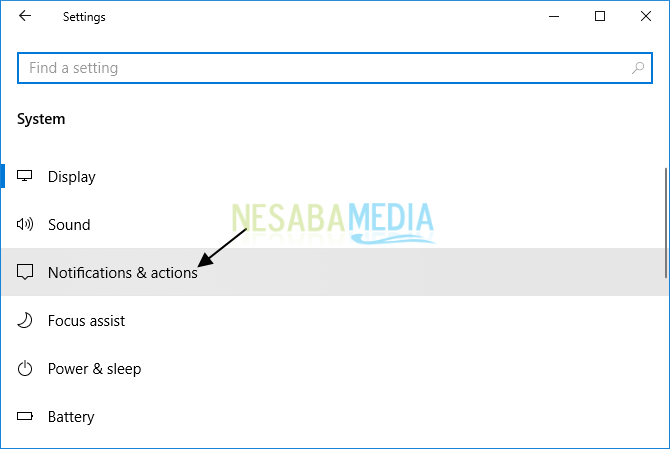
4. Lalu, nonaktifkan Get tips, tricks, and suggestions as you use Windows seperti yang ditunjuk oleh tanda panah pada gambar dibawah ini.
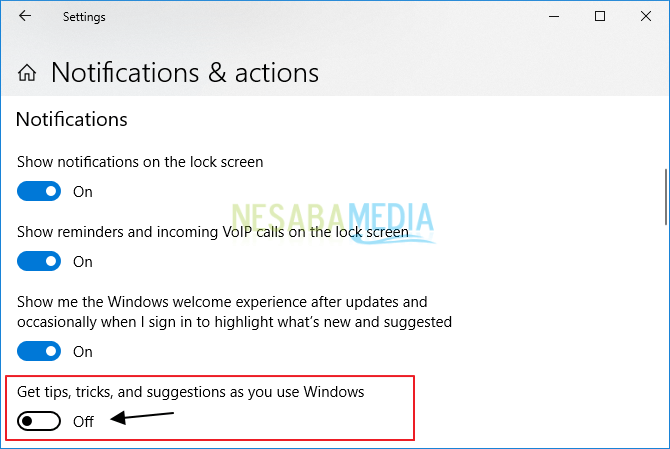
5. Selanjutnya, nonaktifkan juga Show me the Windows welcome experience after updates and occasionally whe I sign in to highlight what’s new and suggested seperti yang ditunjuk oleh tanda panah pada gambar dibawah ini.
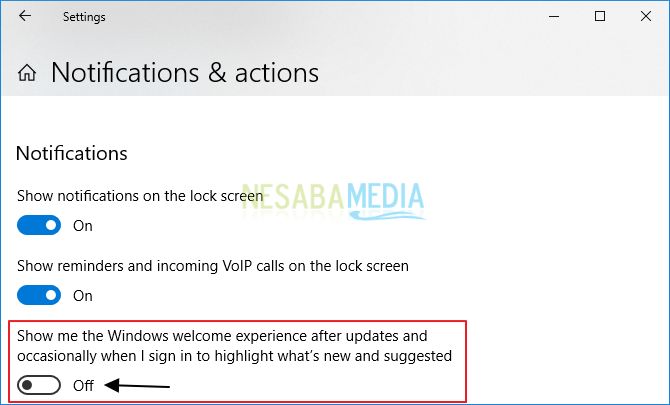
B. Menonaktifkan Iklan di Lock Screen Windows 10
Berikut dibawah ini langkah menonaktifkan iklan di lock screen Windows 10.
1. Klik menu Settings seperti yang ditunjuk oleh tanda panah pada gambar dibawah ini.
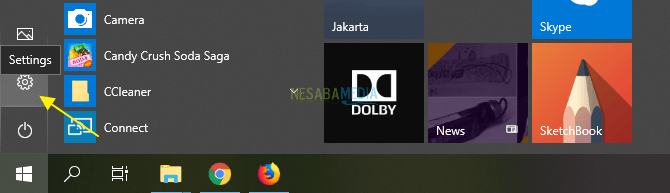
2. Pada jendela Settings, klik Personalization seperti yang ditunjuk oleh tanda panah pada gambar dibawah ini.
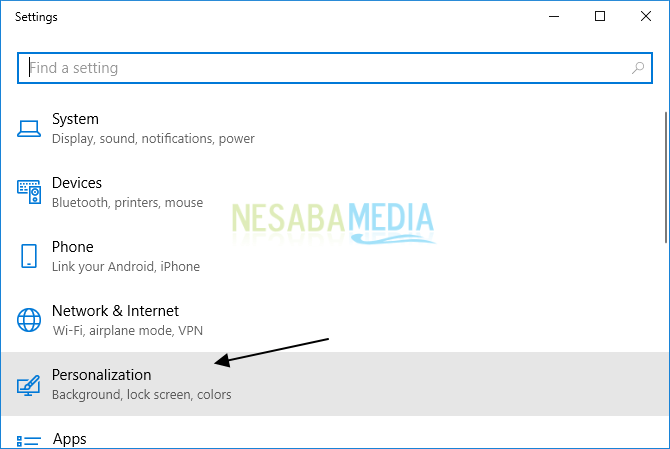
3. Kemudian, klik Lock screen seperti yang ditunjuk oleh tanda panah pada gambar dibawah ini.
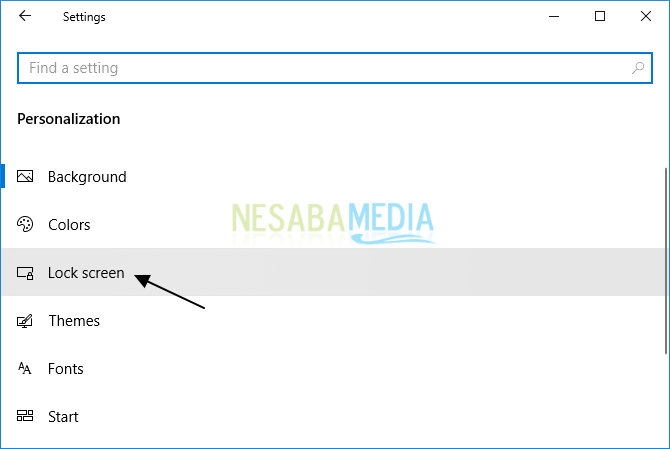
4. Selanjutnya, ubahlah background lock screen ke Picture atau Slideshow. Setelah itu nonaktifkan Get fun facts, tips, tricks, and more on your lock screen seperti yang ditunjuk oleh tanda panah pada gambar dibawah ini..
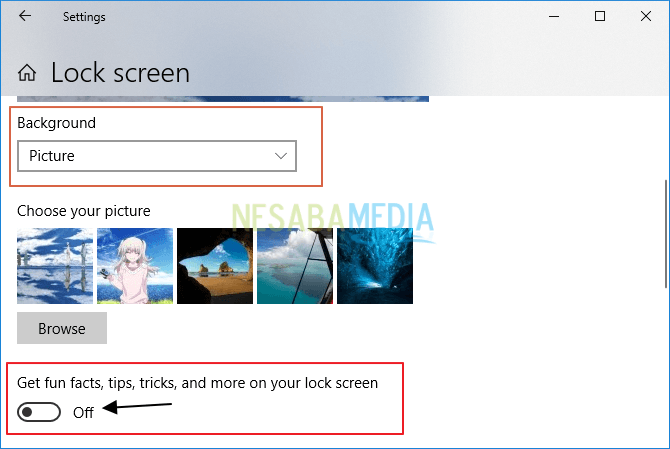
C. Uninstal Aplikasi yang Terinstal Otomatis seperti Game
Saat Anda menginstal OS Windows 10 pada laptop Anda maka Windows 10 akan menginstal beberapa aplikasi bawaan secara default seperti seperti Candy Crush Soda Saga, Disney Magic Kindoms, dan yang lainnya. Jadi, ketika Anda login ke PC Anda maka Anda akan menemukan live tile Windows Anda dipenuhi oleh aplikasi-aplikasi tersebut.
Berikut dibawah ini langkah-langkah untuk uninstal aplikasi yang terinstal otomatis pada Windows 10.
1. Klik kanan pada aplikasi yang akan di-uninstall lalu klik opsi Uninstall seperti yang ditunjuk oleh tanda panah pada gambar dibawah ini.
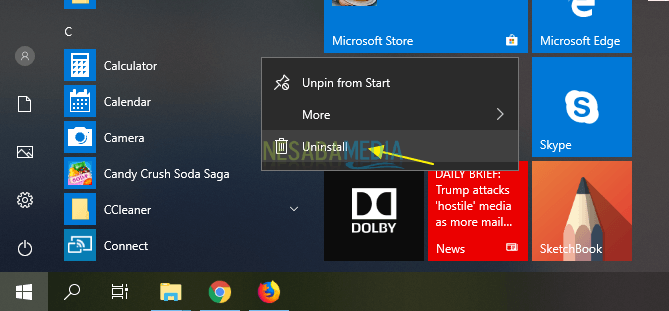
2. Kemudian, akan tampil pop-up seperti pada gambar dibawah ini. Lalu, klik tombol Uninstall untuk melanjutkan proses uninstall aplikasi.
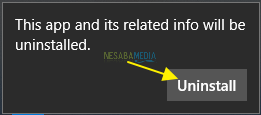
D. Menonaktifkan Suggested Apps di Start Windows 10
Berikut dibawah ini langkah menonaktifkan suggested apps di start Windows 10.
1. Klik menu Settings seperti yang ditunjuk oleh tanda panah pada gambar dibawah ini.
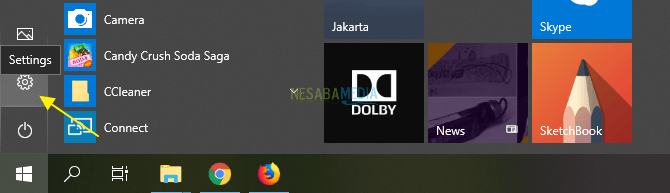
2. 2. Pada jendela Settings, klik Start seperti yang ditunjuk oleh tanda panah pada gambar dibawah ini.
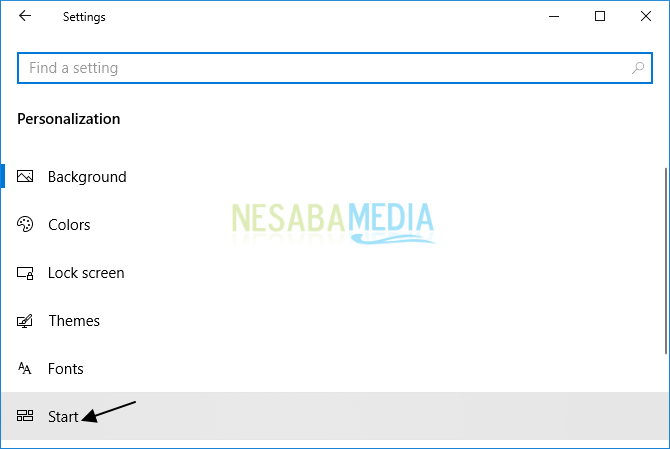
3. Lalu, nonaktifkan Show suggestions occasionally in Start seperti yang ditunjuk oleh tanda panah pada gambar dibawah ini.
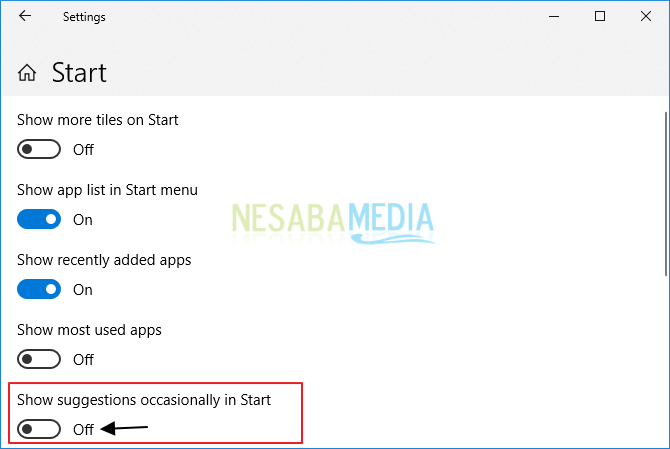
D. Menonaktifkan Live Tile pada aplikasi Windows 10
Terkadang, aplikasi Windows seperti Microsoft Store menampilkan iklan game atau software melalui live tile. Untuk menonaktifkan iklan tersebut, Anda tidak bisa menghapus aplikasi tersebut. Tetapi, Anda hanya perlu menonaktifkan iklan pada aplikasi tersebut saja. Namun, kamu tidak bisa uninstall aplikasi tersebut. Kamu hanya bisa menonatifkan iklan live tile dengan klik kanan pada tile lalu pilih More > Turn live tile off atau kamu bisa Unpin from start dan hanya menggunakan list All Apps untuk meluncurkan aplikasi tersebut.
Berikut dibawah ini langkah-langkah untuk menonaktifkan live tile pada aplikasi Windows 10.
1. Klik kanan pada aplikasi Windows yang berisi iklan seperti Microsoft Store. Lalu, klik opsi More > Turn Live Tile off seperti yang ditunjuk oleh tanda panah pada gambar dibawah ini.
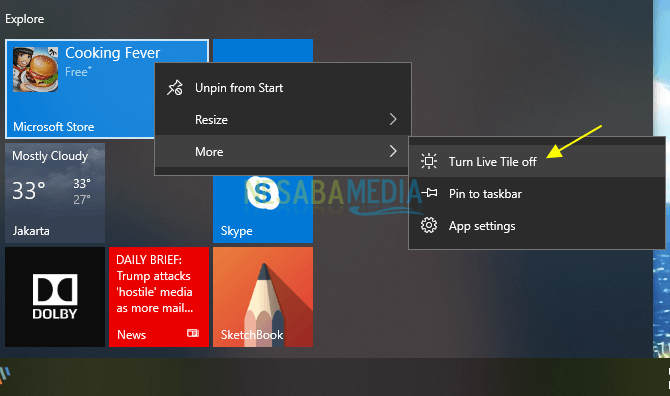
2. Nah, sekarang iklan pada Microsoft Store sudah menghilang seperti yang ditandai oleh kotak merah pada gambar dibawah ini.
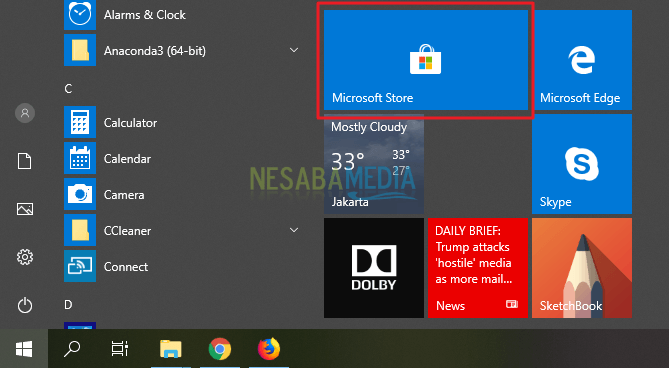
Catatan: Untuk menghilangkan live tile pada aplikasi seperti Microsoft Store, Anda dapat memilih opsi Unpin from Start. Nantinya, Microsoft Start tidak akan tampil lagi di menu Start Anda begitu pula dengan iklannya.
E. Menonaktifkan Personal Ads di Windows 10
Berikut dibawah ini langkah menonaktifkan personal ads di Windows 10.
1. Klik menu Settings seperti yang ditunjuk oleh tanda panah pada gambar dibawah ini.
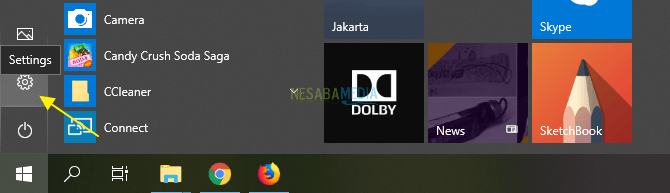
2. Pada jendela Settings, klik Privacy seperti yang ditunjuk oleh tanda panah pada gambar dibawah ini.
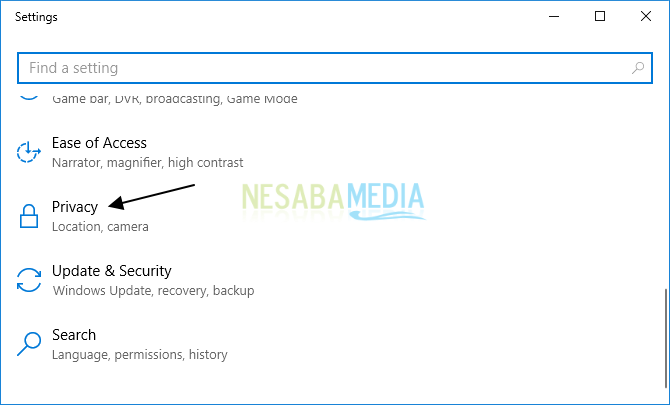
3. Kemudian, klik General seperti yang ditunjuk oleh tanda panah pada gambar dibawah ini.
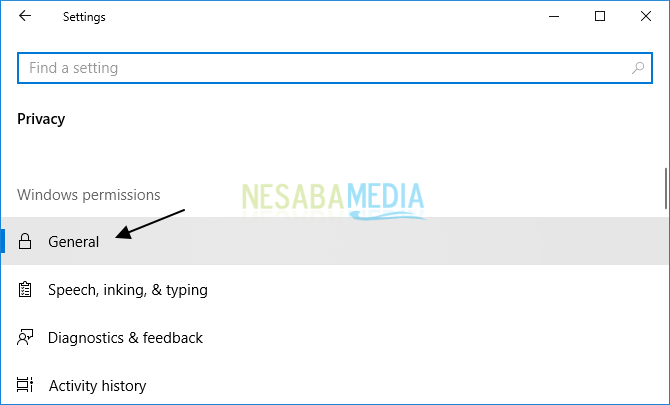
4. Lalu, nonaktifkan Let apps use advertising ID to make ads more interesing to you based on your app usage (turning this off will reset your ID) seperti yang ditunjuk oleh tanda panah pada gambar dibawah ini.
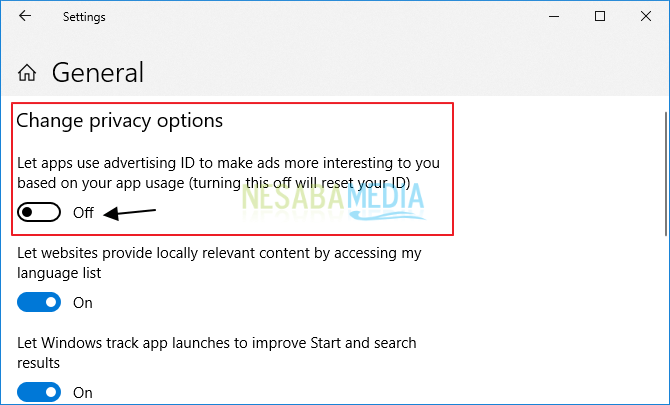
F. Menonaktifkan Iklan di File Explorer Windows 10
Berikut dibawah ini langkah menonaktifkan iklan di file explorer Windows 10.
1. Buka File Explorer pada laptop Anda.
2. Kemudian, pilih dan klik tab View (ditandai oleh angka 1), lalu klik menu Options (ditandai oleh angka 2)

3. Maka akan tampil jendela Folder Options, hilangkanlah centang pada Show sync provider notifications di bagian Advanced settings seperti yang ditunjuk oleh tanda panah pada gambar dibawah ini.
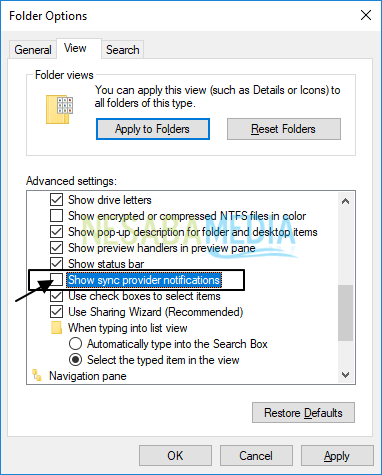
Mudah dan sederhana, bukan? Sekian pembahasan tentang cara mematikan semua iklan built-in di Windows 10. Baiklah, semoga pembahasan yang telah dijelaskan diatas bermanfaat dan selamat mencoba. Terima kasih!
Editor: Muchammad Zakaria
Download berbagai jenis aplikasi terbaru, mulai dari aplikasi windows, android, driver dan sistem operasi secara gratis hanya di Nesabamedia.com:

“If you’re doing your best, you won’t have any time to worry about failure.” H. Jackson Brown, Jr.